
Sisältö
Et voi asentaa kolmannen osapuolen Apple Watch -pintoja, mutta voit tehdä omia Apple Watch -näyttötapojasi käyttämällä komplikaatioita ja käsin poimimalla kuvia, joita voit käyttää Apple Watchin kasvotappioihin.
Olemme jo osoittaneet, miten voit vaihtaa Apple Watch -näytön ja kaikki nykyiset Apple Watch -näytön vaihtoehdot, mutta tämä kulkee sinut läpi enemmän mukautusten ja joidenkin suosikkien mukautettujen katseluosien avulla.
Lue: Asiat, joita Apple Watch voi tehdä
Tämä on mitä sinun tarvitsee tietää mukautetun Apple Watch -näytön tekemisestä ranteellesi.
Animaation Apple Watch -näytön tekeminen
Toimisto Slack mainitsi Pip-Boy -näytön, joka olisi siisti, joten täällä mennään, Internet! https://t.co/qbzsFPrxnn pic.twitter.com/VKjOdb5rFr
- Neven Mrgan (@mrgan) 2. marraskuuta 2015
Voit tehdä animoidun Apple Watch -näytön käyttämällä tietokoneesi, webin tai jopa iPhonen sovelluksia.Näin voit tehdä minkä tahansa gif: n Apple Watchin kasvotilaan.
Tässä on joitakin eeppisiä vaihtoehtoja, kuten Fallout Pip Boy Apple Watchin kasvot ja monia muita vaihtoehtoja. Voit ladata tämän liikkuvan Fallout Pip Boy Apple Watchin kasvot täällä ja asentaa sen tietokoneellasi.
Tai voit ladata tämän Fallout Pip Boy Apple Watch -näytön, joka on staattinen ja synkronoi sen Apple Watchiin. Useimmat ihmiset voivat synkronoida valokuvan Apple Watchiin suosimalla sitä, mutta jos olet jo määrittänyt erityisen kansion, voit kokeilla sitä.
Voit tehdä Apple Watch -näytön käyttämällä Watch-sovellusta, jossa on mukautettu valokuva, tai voit avata Apple Watchin Force-sovelluksen ja asentaa staattisen Apple Watch -kuvan kellonäkymäksi. Tässä on Apple Watchin taustakuvien kokoelma, jonka voit ladata Apple Watchiin ja tehdä mukautetun Apple Watch -näytön.
Voit myös ladata iPhonelle tarkoitetun Facer-sovelluksen, jotta voit tehdä mukautettuja kellorakenteita, jotka synkronoituvat helposti Apple Watchiin. Tämä on ilmainen sovellus, mutta sovellusten ostoissa on käytössä. Nämä avaavat Apple Watchin kasvot Garfieldin, Popeyen, Betty Boopin, Ghostbustersin, Star Trekin, aPeriodic-pöydän ja muiden kanssa.
Komplikaatioiden käyttö
On olemassa kourallinen varastossa olevia komplikaatioita, mutta kolmansien osapuolten komplikaatioiden käyttöönottamiseksi sinun täytyy mennä Applen Watch-sovellukseen iPhonessa ja napauta komplikaatiot. Lisää siellä tai poista haluamasi kolmannen osapuolen komplikaatio.
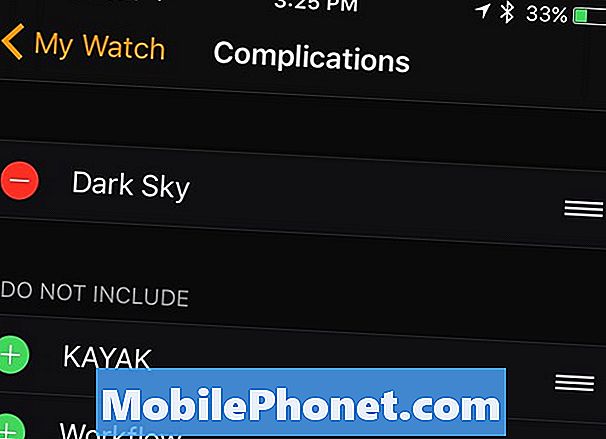
Siirry nyt Apple Watchiin ja Force-laitteeseen. Kosketa kellon kasvojasi, kun haluat käyttää muita kellonäkymiä. Komplikaatioita tukevat kellotavat ovat Modulaarinen, Yksinkertainen, Väri ja Kronografi. Valitse yksi ja napauta sitten muokata aloittaa sen mukauttaminen.
Voit muokata, kun aloitat ensin korostavalla värillä, jota voit muuttaa pyörittämällä Digital Crown. Tämän jälkeen pyyhkäise vasemmalle, jotta voit mukauttaa komplikaatioita. Napauta jotakin monimutkaisuusalueista ja kierrä Digitaalinen kruunu valitsemalla Komplikaatio siirtyäksesi kyseiseen paikkaan.
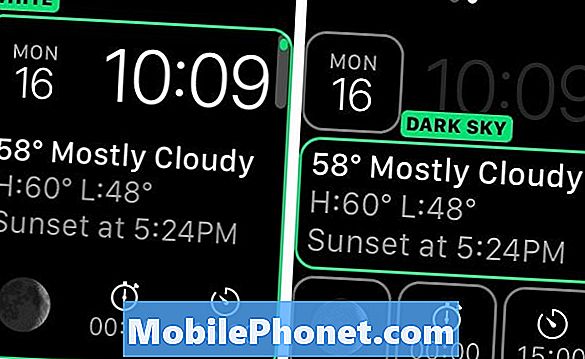
Kun olet mukauttanut komplikaatioita ja kellon kasvot, napsauta Digital Crown -painiketta ja aloita uuden mukautetun kellon kasvot.
50+ jännittäviä asioita, joita voit tehdä Apple Watchin avulla

























































